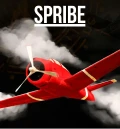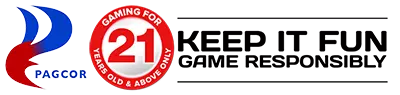Cara Setting DNS 1.1.1.1 di berbagai perangkat
Tanpa berpanjang-panjang lagi, berikut cara setting DNS 1.1.1.1 di berbagai macam perangkat.
Cara Setting DNS 1.1.1.1 di Android
- Cara ini hanya berlaku bagi HP Android yang terhubung ke jaringan Wi-Fi. Tampaknya, mustahil untuk mengubah DNS saat HP terhubung ke jaringan operator seluler.
- Hubungkan HP dengan jaringan Wi-Fi
- Pergi ke bagian Settings kemudian Wi-Fi
- Tekan jaringan Wi-Fi yang sedang kamu gunakan sekarang
- Scroll ke bagian bawah
- Klik DHCP, ubah ke Static
- Cari DNS 1 dan ganti menjadi 1.1.1.1
- Klik Ok atau Save
Cara Setting DNS 1.1.1.1 di iPhone
Untuk setting DNS 1.1.1.1 di iPhone, kamu juga harus menghubungkan perangkat ke jaringan Wi-Fi terlebih dahulu. Mirip seperti cara setting DNS 1.1.1.1 di Android.
- Hubungkan iPhone dengan jaringan Wi-Fi
- Cari dan masuk ke Settings
- Klik nama jaringan Wi-Fi yang sedang digunakan
- Cari dan klik Configure DNS, kemudian klik Manual
- Menemukan pengaturan sebelumnya? Klik tanda – kemudian hapus
- Klik tanda + dan ketik 1.1.1.1
- Kembali klik tanda + dan ketik 1.0.0.1
- Save (pojok kiri atas)
Windows 10
- Klik Start (logo Windows) dan masuk ke Settings (logo gear)
- Klik Network & Internet
- Cari dan klik Change adapter options
- Klik kanan di jaringan Wi-Fi yang kamu gunakan
- Cari dan pilih Properties
- Cari dan pilih Internet Protocol Version 4 atau Version 6
- Ganti alamat DNS menjadi 1.1.1.1 dan 1.0.0.1
- Klik Ok
MacOS
- Buka System Preferences
- Cari DNS Server
- Klik tombol + dan masukan 1.1.1.1
- Klik kembali tombol + dan masukan 1.0.0.1
- Ok dan Apply
Menggunakan Aplikasi DNS 1.1.1.1
Jika kamu merasa pengaturan di atas cukup ribet, Cloudflare menyediakan aplikasi pengaturan DNS 1.1.1.1 secara otomatis.
Untuk Android, silahkan kunjungi link ini untuk mengunduh.
Untuk iPhone, silahkan kunjungi link ini untuk mengunduh.
Untuk Windows, silahkan kunjungi link ini untuk mengunduh.
Untuk MacOS, silahkan kunjungi link ini untuk mengunduh.
Untuk Linux, silahkan kunjungi link ini untuk mengunduh.